모질라는 파이어 폭스 브라우저에 멀티 터치 지원을 추가했다. Chrome 브라우저와 달리 Firefox는 Windows 7, Windows 10 및 Windows 8에서 기본 터치 입력을 지원합니다. 기본 터치 입력 이외에도 멀티 터치 디스플레이 용 브라우저를 구성하는 데 사용할 수있는 옵션은 하나도 없습니다.
Windows 용 소프트웨어와 마찬가지로 Firefox는 멀티 터치 디스플레이를 제공하지 않습니다. 분명히 이것은 Windows 10/8 OS의 출시와 함께 변경 될 것입니다. 그러나 이미 멀티 터치 디스플레이가 장착 된 태블릿이나 PC에서 Windows 10/8을 실행하는 경우 터치 디스플레이 용으로 좋아하는 Firefox 브라우저를 최적화 할 수 있습니다.
기본적으로 Firefox for touch를 최적화 할 수있는 두 가지 좋은 확장 기능이 있습니다. 하나는 Page Flippers 이고 다른 하나는 Grab and Drag 입니다. 두 확장 모두 최신 버전의 Firefox를 지원합니다.
페이지 오리발을 사용하면 책과 같은 웹 콘텐츠를 읽을 수 있습니다. 클릭만으로 스크롤 페이지에 4 개의 측면 버튼을 추가하기 만하면됩니다. 기본적으로 왼쪽 상단에 이전 버튼, 왼쪽 하단에 다음 버튼, 오른쪽 하단에 상단 버튼, 웹 페이지의 오른쪽 하단에 다음 버튼이 표시됩니다. 네 개의 버튼을 모두 사용자 정의하여 다른 작업을 수행 할 수 있습니다. 단추 모양과 단추 배경색을 개인 설정할 수있는 옵션이 있습니다.

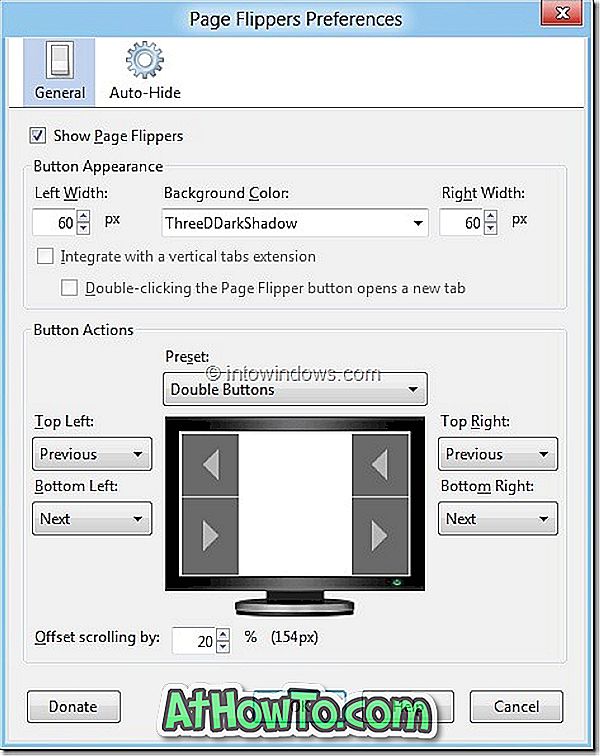
두 번째 확장은 Grab and Drag 입니다. 잡기 및 끌기로 Mozilla Firefox 브라우저에서 Adobe Acrobat 스타일 잡고 드래그, 제스처 제스처 및 운동량 스크롤이 가능합니다. 이 확장 프로그램을 설치 한 후에 시작 및 종료 끌어 오기에서 설정을 구성해야합니다.
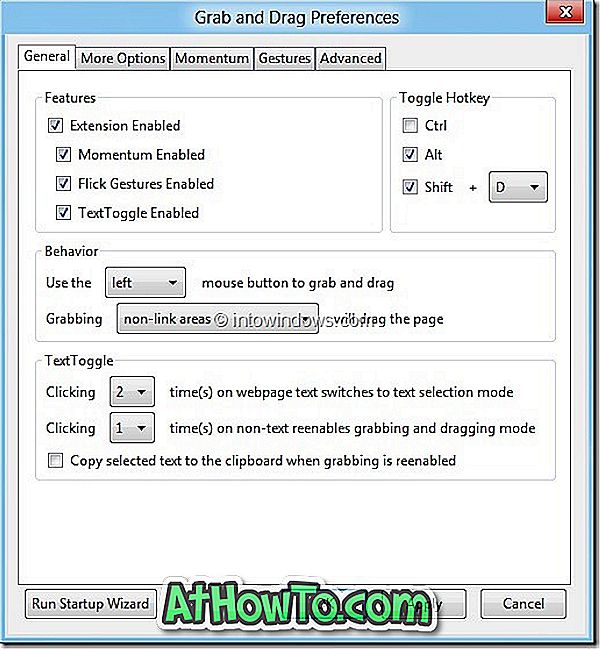
모멘텀 옵션을 사용하면 일정한 속도로 드래그 한 페이지를 놓아두면 클릭 할 때까지 페이지가 현재 속도로 계속 이동합니다.
제스처는 펜이나 손가락을 화면에서 특정 방향으로 빠르게 비벼 대는 마우스 제스처입니다. 제스처로 위, 아래, 왼쪽 또는 오른쪽으로 쉽게 스크롤 할 수 있습니다.
Windows 10/8 태블릿 또는 멀티 터치 디스플레이가 장착 된 PC에서 Firefox를 실행하는 경우이 두 가지 확장 기능을 모두 사용해보십시오.
Google 크롬 브라우저 가이드에서 터치 스크린 지원을 사용 설정하는 방법에 관심이있을 수 있습니다.
다운로드 및 가져 오기 (더 이상 제공되지 않음) 다운로드
다운로드 페이지 오리발 (addon는 개발자에 의해 제거되었습니다)














